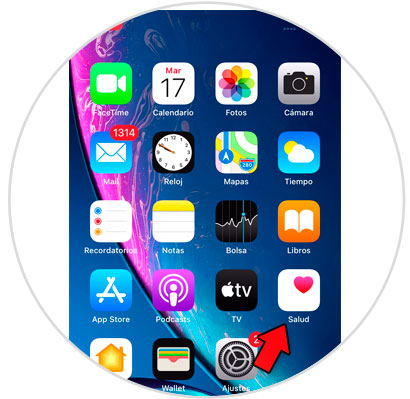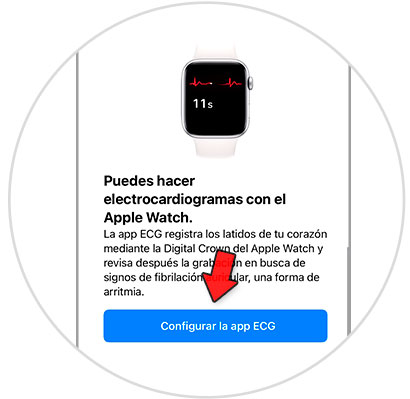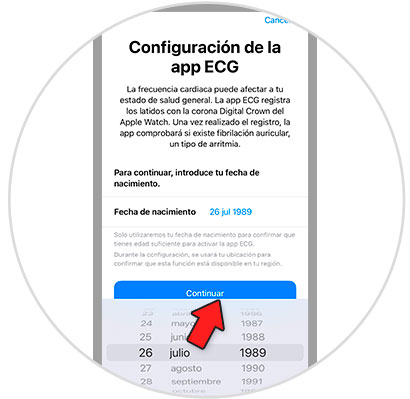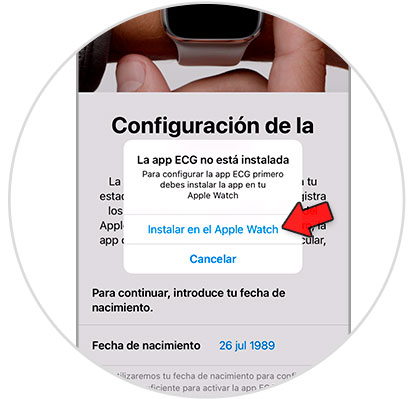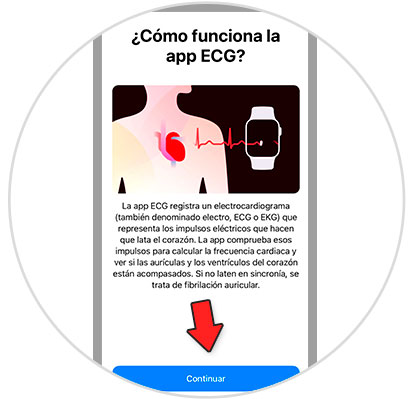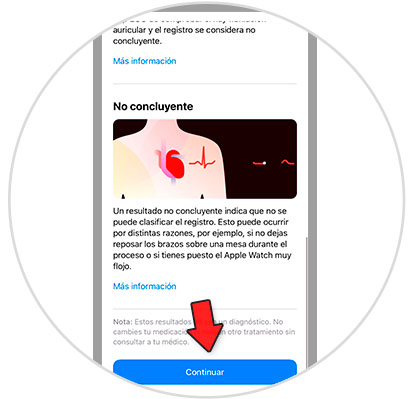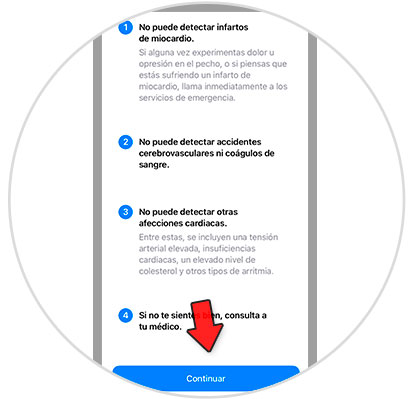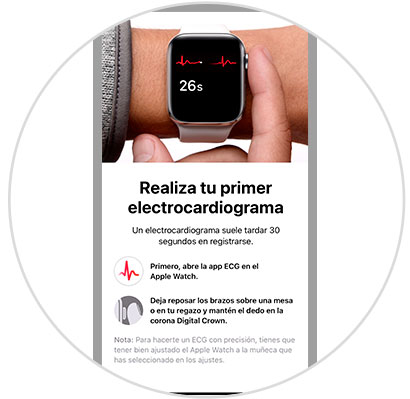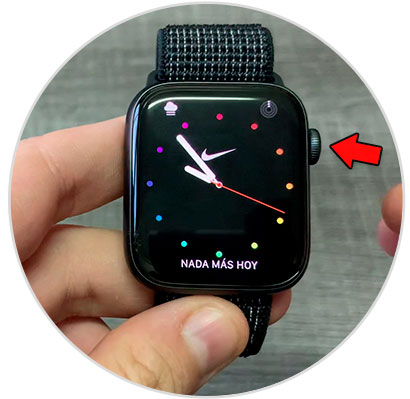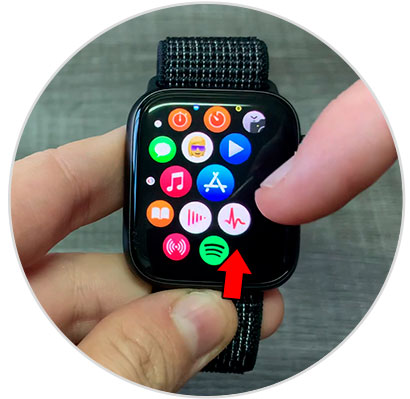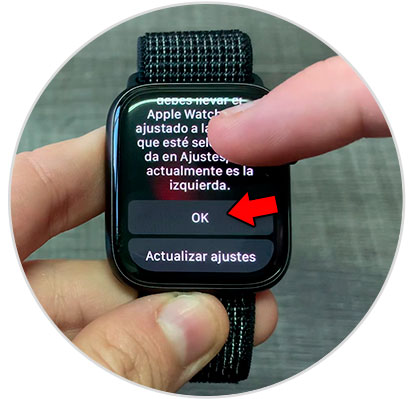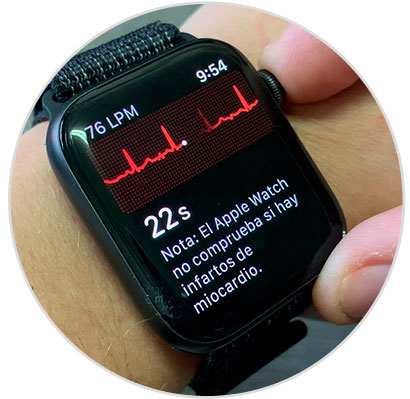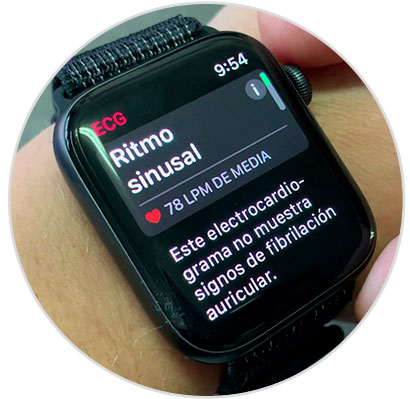La preocupación por mantener un estilo de vida saludable es uno de los temas por el que las personas muestran cada vez más interés, debido al ritmo caótico y frenético que muchas veces llevamos y que hacen que nuestros hábitos no sean siempre los más recomendables.
Por este motivo, es cierto que los dispositivos como Smartphones y Smartwatch miden y registran múltiples funciones que nos ayudan a llevar una vida más equilibrada, como pueden ser las kcal que quemamos, los pasos que damos, un registro o control del sueño incluso en algunos modelos más avanzados de reloj la cantidad de oxígeno que transporta nuestra sangre.
En el caso del Apple Watch 6, contamos con una funcionalidad relacionada con esto que lo hace de lo más interesante, como es la posibilidad de realizar un electrocardiograma desde el reloj. En este tutorial de Solvetic explicaremos lo que tienes que hacer para realizarlo en forma de texto y vídeo.
1. Cómo activar electrocardiograma en Apple Watch 6 con App ECG
La App ECGG se encarga de hacer un registro del ritmo cardíaco y los latidos. Para eso utiliza el sensor eléctrico de frecuencia cardíaca del Apple Watch Series 6 en este caso. Gracias a la medición y control de estos datos la aplicación puede valorar si existe algún tipo de arritmia.
Antes de comenzar, revisa si cumples los siguientes requisitos ya que son imprescindibles para esto:
- La App debe estar disponible en tu país. Comprueba que tu país se encuentra en el listado en el siguiente enlace
- Debes ser mayor de 22 años.
- Debes tener la tu iPhone actualizado a la última versión de IOS y tu Apple Watch actualizado a la última versión de WatchOS.
Una vez nos cercionemos de esto, ya podremos comenzar y tendremos que seguir los pasos que te indicamos aquí:
Entra en la App Salud del iPhone
Desliza hasta el apartado donde verás “Configurar App ECG” y pulsa aquí
Ahora, introduce tu fecha de nacimiento y pulsa en “Continuar”
Si la App ECG no está instalada en el Apple Watch surgirá una ventana, y debes pulsar sobre “Instalar en el Apple Watch”
Aparecerá una explicación de lo que registra esta App y para que sirve. Pulsa en “Continuar”.
Ahora, aparecerán en la pantalla los resultados que puedes obtener para informarte:
Una vez leas toda esta información, pulsa en “Continuar”.
Ahora, aparecerá información a tener en cuenta de la App ECG
- No puede detectar infartos de miocardio
- No puede detectar accidentes cerebrovasculares ni coágulos en sangre.
- No puede detectar afecciones cardíacas.
- Si no te sientes bien, consulta a tu médico
Aparecerá lo siguiente en la pantalla del iPhone, que indicará que ya estás listo para realizar tu primer electrocardiograma desde tu Apple Watch.
- Examinar
- Corazón
- Electrocardiogramas (ECG)
- Configurar la app ECG
2. Cómo hacer electrocardiograma Apple Watch 6
Para hacer un electrocardiograma desde el Apple Watch los pasos que tienes que seguir son los siguientes:
Pulsa en la corona Digital Crown.
Una vez hecho, pulsa en la App de ECG.
Ahora te indicará que para realizar un electrocardiograma el Apple Watch debe estar puesto en la muñeca de manera ajustada y colocado en la muñeca para la que está configurado. Una vez lo hayas colocado correctamente pulsa “Ok”.
Ahora, coloca el dedo sobre la corona y comenzará el ECG, que durará 30 segundos.
El resultado aparecerá en la pantalla del Apple Watch.
Así de sencillo será hacer un electrocardiograma utilizando nuestro Apple Watch 6 con los pasos que te hemos indicado.